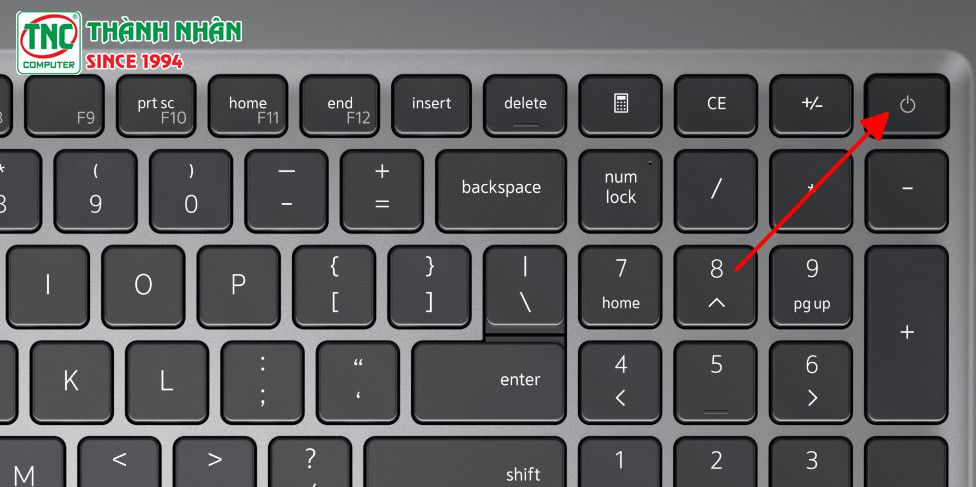Admin / 10932 Views / Date 18-10-2023
Tình trạng Laptop Dell nháy đèn vàng liên tục chắc hẳn sẽ khiến bạn lo lắng, đây cũng dấu hiệu của sự cố nghiêm trọng cho chiếc Laptop của bạn. Hãy cùng Thành Nhân TNC khám phá những nguyên nhân phổ biến có thể dẫn đến tình trạng laptop Dell nháy đèn vàng, cũng như các biện pháp khắc phục và cách để duy trì sự ổn định cho chiếc Laptop Dell của bạn.

1. Ảnh hưởng khi Laptop Dell nháy đèn vàng liên tục
1.1 Gián đoạn công việc và học tập
Khi máy Laptop Dell không hoạt động, bạn sẽ gặp khó khăn trong việc thực hiện các công việc, học tập hoặc truy cập thông tin quan trọng. Điều này có thể dẫn đến mất thời gian, giảm hiệu quả trong công việc và học tập.
1.2 Thất thoát thời gian
Xác định và sửa chữa vấn đề với máy tính Dell nháy đèn vàng có thể tốn rất nhiều thời gian. Việc này có thể làm ảnh hưởng đến hiệu suất công việc. Ngoài ra, khi máy tính dell nháy đèn vàng có thể gây ra sự phiền toái và lo lắng.

1.3 Tốn chi phí sửa chữa hoặc thay thế
Nếu Laptop Dell gặp sự cố nghiêm trọng, bạn có thể phải chi tiền cho sửa chữa hoặc thay thế linh kiện. Điều này làm bạn tốn không ít chi phí.
2.Nguyên nhân Laptop dell nháy đèn vàng liên tục
Laptop Dell nháy đèn vàng liên tục có thể xuất phát từ nhiều nguyên nhân, bao gồm cả lỗi phần cứng và lỗi phần mềm.
2.1 Nút nguồn bị kẹt
Một trong những nguyên nhân phổ biến là nút nguồn hoặc nút bật/tắt laptop bị hỏng, kẹt. Có thể dẫn đến tình trạng laptop không thể bật hoặc tắt nguồn đúng cách. Trong trường hợp này, laptop có thể nháy đèn vàng để báo hiệu sự cố.
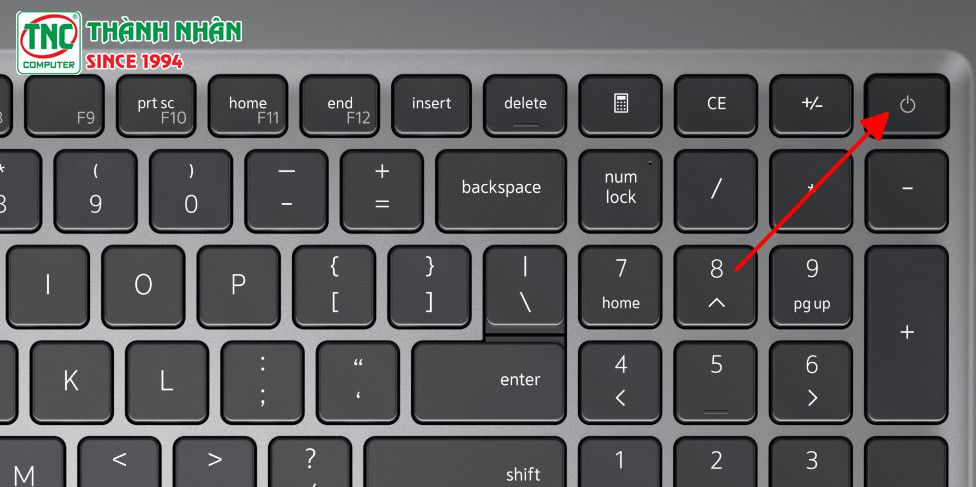
2.2 Vấn đề về pin
Nếu pin của laptop yếu hoặc hết pin, nó có thể gây ra tình trạng máy tính chuyển qua chế độ tiết kiệm năng lượng và bật đèn báo hiệu về tình trạng pin.
2.3 Lỗi phần cứng
Các vấn đề phần cứng như bo mạch chủ (mainboard) bị hỏng, RAM, hoặc ổ cứng gây ra sự cố có thể dẫn đến tình trạng nháy đèn vàng.
2.4 Lỗi CMOS
Lỗi CMOS là một trong những nguyên nhân tiềm năng gây ra tình trạng laptop Dell nháy đèn vàng hoặc gặp các vấn đề về khởi động. CMOS là một loại bộ nhớ thấp điện áp trong máy tính giữ các cài đặt hệ thống quan trọng như thời gian hệ thống, cài đặt BIOS và cài đặt phần cứng

2.5 Hệ điều hành bị lỗi
Lỗi phần mềm trong hệ điều hành của laptop có thể gây ra tình trạng không thể khởi động hoặc tắt máy tính đúng cách. Laptop Dell có thể nháy đèn vàng để báo hiệu rằng hệ điều hành gặp sự cố.
3. Cách khắc phục khi laptop dell nháy đèn vàng liên tục
3.1 Khởi động lại máy:
Thử khởi động lại laptop bằng cách nhấn và giữ nút nguồn trong một khoảng thời gian ngắn (thường khoảng 10 giây) cho đến khi máy tính tắt, sau đó thử khởi động lại.
3.2 Kiểm tra tình trạng pin và nguồn điện
Đảm bảo laptop của bạn đang được cung cấp đủ nguồn điện và pin của máy không yếu. Kết nối laptop vào nguồn điện trực tiếp và thử sạc pin lại trong trường hợp laptop của bạn còn sử dụng pin. Nếu pin laptop yếu hoặc hỏng, hãy thay thế pin mới để đảm bảo hiệu suất.

3.3 Kiểm tra nút nguồn:
Đảm bảo nút nguồn của laptop không bị kẹt hoặc hỏng. Đặc biệt nếu nút nguồn laptop bị liệt sẽ là vấn đề khó khắn hơn.

3.4 Kiểm tra CMOS
Đối với một số trường hợp, lỗi CMOS có thể gây ra tình trạng nháy đèn vàng. Thay pin CMOS hoặc kiểm tra lỗi CMOS và cài đặt lại cài đặt BIOS nếu cần.
3.5 Kiểm tra phần cứng
Ngoài các vấn đề về nút nguồn và pin, các lỗi phần cứng khác như bo mạch chủ (mainboard), RAM hoặc ổ cứng cũng có thể gây ra sự cố laptop dell nháy đèn vàng.

Trong trường hợp này, bạn nên liên hệ với dịch vụ hỗ trợ kỹ thuật của Dell hoặc một trung tâm sửa chữa máy tính để kiểm tra và sửa chữa lỗi phần cứng.
4. Làm gì để phòng tránh tình trạng laptop dell nháy đèn vàng
4.1 Làm sạch bàn phím và touchpad định kỳ
Sử dụng các công cụ làm sạch phù hợp để làm sạch bàn phím và touchpad. Các bụi bẩn và mảng dầu có thể gây ra sự cố hoạt động của các nút.

4.2 Không để laptop quá nóng
Tránh sử dụng laptop trên bề mặt mềm hoặc chăn có thể cản trở quá trình tản nhiệt. Hãy đảm bảo thông gió của máy tính không bị che khuất
4.3 Cập nhật hệ thống và driver
Đảm bảo rằng bạn cập nhật hệ thống và driver thiết bị định kỳ để đảm bảo tính ổn định và bảo mật của hệ thống.
4.4 Sử dụng phần mềm diệt malware
Cài đặt và duy trì phần mềm diệt malware hoặc chống virus để đảm bảo rằng laptop không bị nhiễm malware hoặc virus gây ra tình trạng lỗi phần mềm.
4.5 Tắt laptop một cách đúng cách
Trước khi tắt máy hoặc đóng nắp, đảm bảo rằng tất cả các ứng dụng và tác vụ đã được lưu và đóng. Đừng tắt máy bằng cách rút nguồn hoặc bằng cách đóng nắp khi máy đang hoạt động.
4.6 Tránh sốc cơ học
Cẩn thận khi di chuyển laptop. Tránh va đập, rơi rớt, hoặc đánh vào laptop, vì điều này có thể gây ra lỗi phần cứng.
5. Kết luận
khi bạn gặp tình trạng laptop Dell nháy đèn vàng, cần xác định nguyên nhân cụ thể trước khi thực hiện các biện pháp khắc phục.
Nếu bạn không tự xử lý được vấn đề, nên liên hệ với dịch vụ hỗ trợ kỹ thuật của Dell hoặc một chuyên gia sửa chữa máy tính để kiểm tra và sửa chữa lỗi.
==> Xem thêm: ❝ Cách khóa và mở khóa bàn phím Laptop Dell ❞